

Se linhas pautadas impressas estiverem desalinhadas ou o resultado da impressão ficar de alguma forma insatisfatório, ajuste o posicionamento da cabeça de impressão.
 Nota Nota
|
Você deve preparar: uma folhas de papel comum no tamanho A4 ou Letter (inclusive papel reciclado)*
* Use papel branco e limpo dos dois lados.
Verifique se a alimentação está ligada.
Coloque uma folha de papel comum A4 ou Letter na bandeja frontal.
Abra a extensão da bandeja de saída, abra a bandeja de saída do papel e estenda o suporte de saída do papel.
Imprima a folha do alinhamento da cabeça de impressão.
(1) Pressione o botão Configuração (Setup).
A tela Menu Configuração (Setup menu) será exibida.
(2) Use o botão  ou
ou  para selecionar Manutenção (Maintenance) e pressione o botão OK.
para selecionar Manutenção (Maintenance) e pressione o botão OK.
(3) Use o botão  ou
ou  para selecionar Alin. cab. impress. (Head alignment) e pressione o botão OK.
para selecionar Alin. cab. impress. (Head alignment) e pressione o botão OK.
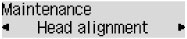
A folha do alinhamento da cabeça de impressão será impressa.
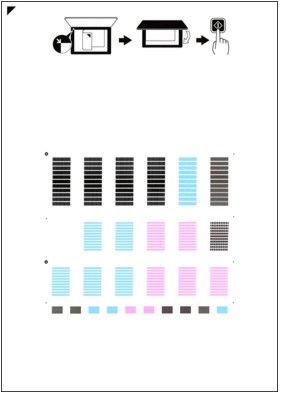
 Importante Importante
|
(4) Quando a mensagem Os pad estão corretos? (Are the patterns fine?) for exibida, confirme se o padrão foi impresso corretamente, selecione Sim (Yes) e pressione o botão OK.
Digitalize a folha do alinhamento da cabeça de impressão para ajustar a posição da cabeça de impressão.
(1) Confirme a mensagem e, em seguida, coloque a folha de alinhamento da cabeça de impressão no vidro do cilindro.
Coloque a folha do alinhamento da cabeça de impressão COM O LADO IMPRESSO VOLTADO PARA BAIXO e alinhe a marca  no canto superior esquerdo da folha com a marca de alinhamento
no canto superior esquerdo da folha com a marca de alinhamento  .
.
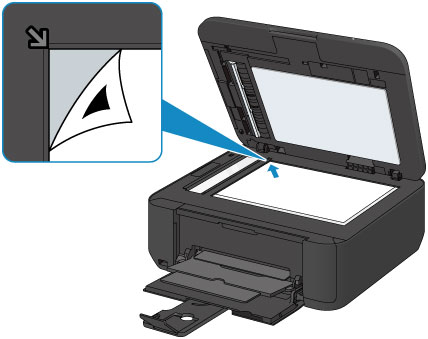
 Nota Nota
|
(2) Feche a tampa de documentos com cuidado e pressione o botão Colorido (Color) ou Preto (Black).
A máquina inicia a digitalização da folha do alinhamento da cabeça de impressão e a posição da cabeça de impressão será ajustada automaticamente.
Depois de ajustar a posição da cabeça de impressão, remova a folha de alinhamento do vidro do cilindro.
 Importante Importante
|
 Nota Nota
|
Topo da página |